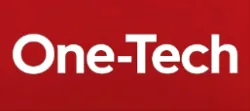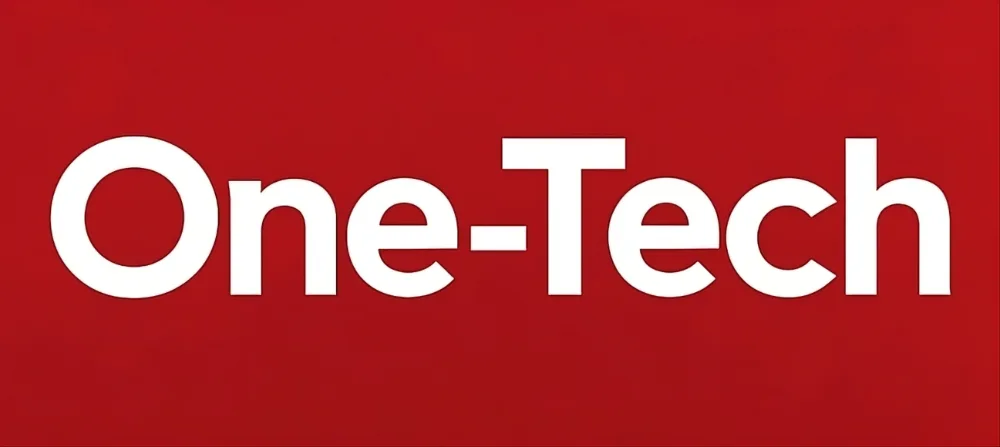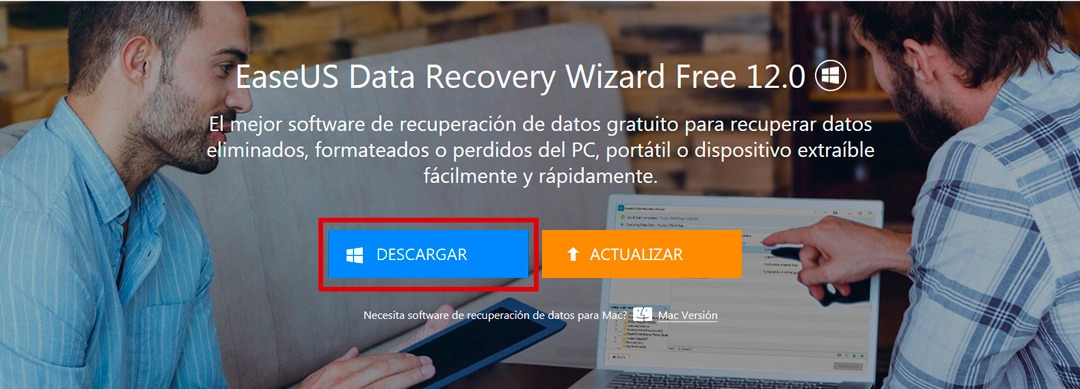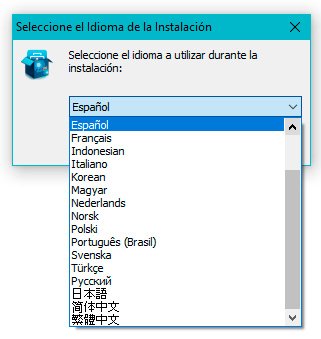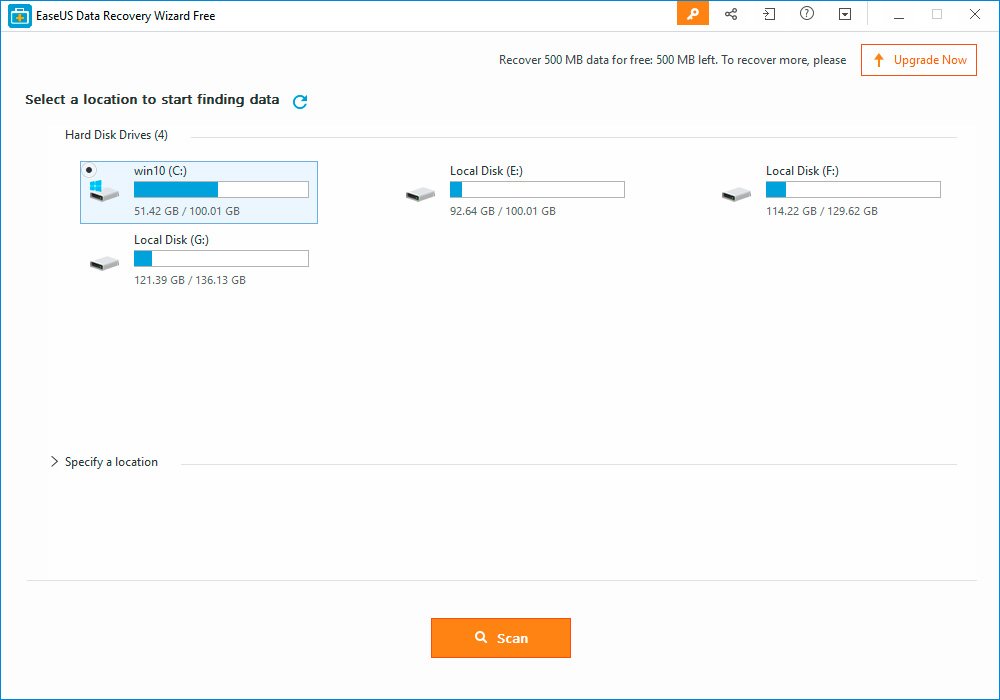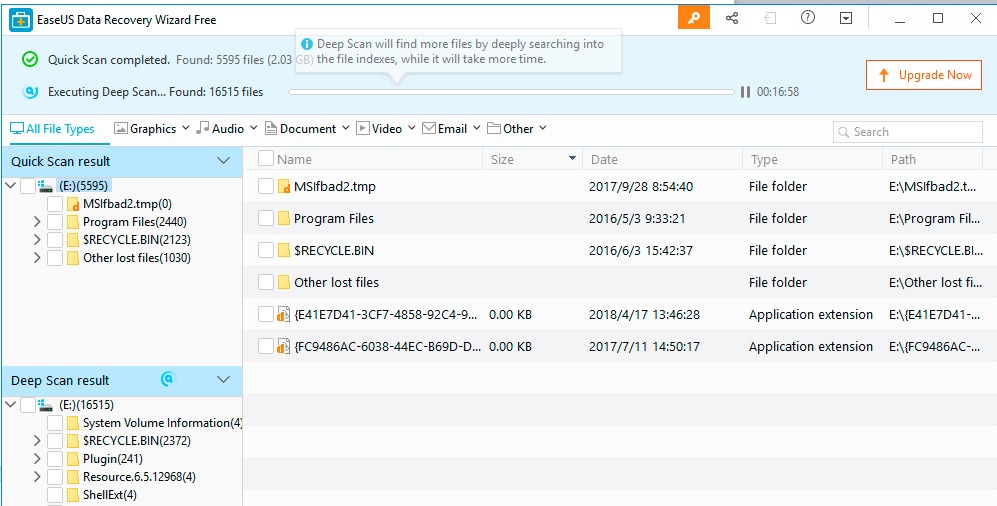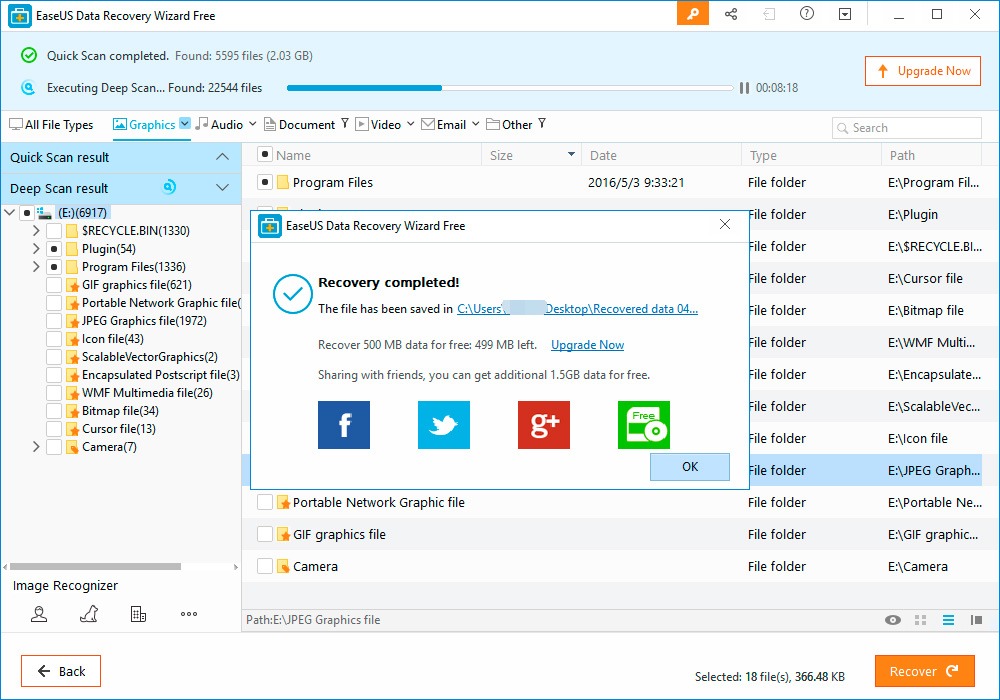¿Has eliminado un documento importante sin darte cuenta? No te preocupes, ya que es posible recuperar los archivos con ayuda de programas como EaseUS Data Recovery Wizard. El borrar accidentalmemte un archivo es algo que nos ha pasado a todos. Los datos generalmente se mueven a la papelera de reciclaje de donde son faciles de recuperar, pero ¿qué ocurre si también se eliminan de ella?. Por lo general esto también tiene solución. En primer lugar recuerda no formatear el disco, luego debes usar un software de recuperación de archivos tan pronto como te sea posible para ayudarte a encontrar los archivos que faltan antes de que se pierdan para siempre.
En el mercado hay muchos programas de recuperación de archivos. Esta vez hablaremos de «EaseUS Data Recovery Wizard«, un software gratuito de recuperación de datos que te ayuda a recuperar esos datos importantes que has perdido. Para el usuario promedio, la eliminación accidental que se produce con mayor frecuencia son con fotografías, lo que puede significar el perder recuerdos importantes si no se tiene cuidado al seleccionar que eliminamos. Este tipo de software de recuperación de archivos te ofrece la oportunidad de ayudarte a recuperarlos.
La versión de software gratuita de EaseUS Data Recovery Wizard puede restaurar hasta 2GB de tus datos. Si tus datos superan este peso, tendrás que considerar comprar la versión profesional para conseguir una recuperación de archivos completa. Además de la cantidad ilimitada de recuperación de datos, también podrás obtener actualizaciones gratuitas y tener acceso al soporte técnico. Sin embargo para la mayoria de los usuarios 2GB debería ser suficiente para solucionarnos el problema de cualquier borrado accidental. Con un buen software como EaseUS Data Recovery Wizard podremos recuperar nuestros archivos, fotos, archivos de sistema, etc.
¿Te preocupa si usar un software de recuperación de datos es algo complejo? Realmente, todo el proceso es muy simple con este programa. El software escaneará automáticamente el disco una vez instalado en el ordenador y señalado el disco que deseas escanear. No te preocupes por tener que acometer un complicada configuración. Tras encontrar el archivo puedes usar la función integrada de vista previa para ver si el archivo es el que deseabas. Si no puedes obtener una vista previa del archivo, siempre puedes restaurarlo directamente en tu PC y luego abrirlo para ver si la restauración se realizó correctamente y es el archivo que buscabas. Este software es compatible con Windows, y también hay soporte disponible con versión para MAC, por lo que podrás usarlo casi en cualquier PC
Paso 1, instala EaseUS Data Recovery Wizard
No te preocupes por el idioma ya que hay varios para elegir durante el proceso de instalación del software. Para una mayor comodidad es recomendable escoger el Español, por lo que no te preocupes si ves las siguientes capturas en inglés. Después de la descarga solo debes ejecutar la instalación y seguir los pasos.
 Paso 2, inicia el software tras la instalación
Paso 2, inicia el software tras la instalación
Una vez instalado inicia el programa. Veras que la interfaz del software es muy sencilla, es decir, te permite elegir restaurar el disco o puedes asignar la ruta de la carpeta que desees.
Paso 3, indica dónde buscar tus archivos.
Para acelerar el proceso podemos encontrar los archivos eliminados especificando una ruta de ubicación si recuerdas donde estaban antes del eliminado.
Paso 4, inicia el proceso de escaneo.
En este punto, presiona inica el escaneo y solo te queda esperar hasta que EaseUS Data Recovery Wizard te ayude a encontrar los archivos del índice interno de tu ordenador. Incluso si la Papelera de reciclaje está vacía, como hemos comentado, aún tienes una oportunidad de recuperar esos archivos eliminados. Por supuesto nunca existe una garantía del 100% de éxito, pero siempre hay buenas posibilidades. Mientras se está escaneando el disco, el índice del escaneo te indicará el estado del escaneo y el tiempo restante para finalizarlo.
Paso 5, recupera el archivo si éste ya aparece.
Cuando el escaneo vaya avanzando, en el directorio de la izquierda puedes ver si ya se encuentra el archivo perdido. EaseUS Data Recovery Wizard puede buscar imágenes, archivos de música, archivos de películas, correos electrónicos y otros tipos de archivos. Si encuentras los archivos que te faltan, puedes hacer clic en el y obtener una vista previa.
Paso 6, estado de los archivos.
Si solo ves parte del documento en la vista previa, puedes ser que solo queden restos de esos datos. Sin embargo, si esa parte de información del documento es la que necesitas, también podrás recuperes esa información.
Paso 7, hora de recuperar los archivos.
Si deseas restaurar el archivo, haz clic en [Recuperar]. Selecciona [Guardar] y asigna la ruta de archivo donde quieres guardarlo.
Paso 8, recuperación completada.
Una vez que se haya completado la recuperación del archivo, puedes abrir el archivo donde lo hayas guardado.
Paso 9, comprobando los datos recuperados
Con los datos ya recuperados, solo queda que elijas el programa o aplicación correspondiente para abrir los archivos recuperados. Si son los archivos que deseabas recuperar y, además están completos, ¡Enhorabuena, lo has conseguido!
La interfaz del software EaseUS Data Recovery Wizard es realmente simple, para nada tan complicado como otros software de recuperación. Hasta un usuario que ve como sus archivos se han eliminado y esta de los nervios o simplemente es estado de pánico, debería poder usarlo sin problemas. Si ya has probado otros sistemas de recuperación y no has podido recuperar tus archivos, tal vez deberías darle una oportunidad a EaseUS Data Recovery Wizard.